| Wir bemühen uns, unsere Website in so vielen Sprachen wie möglich zu lokalisieren, doch diese Seite wird zur Zeit maschinell per Google Translate übersetzt. | schliessen |
-
-
Produkte
-
Ressourcen
-
Support
-
Unternehmen
-
Anmeldung
-
ReviverSoft
Answers
Erhalten Sie Antworten von unserer
Gemeinschaft von Computer-Experten-
Startseite
-
Ressourcen
-
Fragen & Antworten
- Mein Windows 10 Login-Account wird heute Morgen gesperrt und kann nicht verwendet werden. Was soll ich tun, um mein Login d zurück zu bekommen
0 Stimmen
00Hallo Thomas,
Wenn Ihr Windows-Konto 10 gesperrt ist, haben Sie zwei Möglichkeiten von Microsoft-Konto unter Windows 10 zu entsperren.
Option 1: Melden Sie sich bei PC mit einem anderen Konto
Wenn Ihr Microsoft-Konto gesperrt ist, lassen Sie es jetzt sein, wenn Sie in Eile sind, in den PC zu bekommen und dann wechseln einen anderen verfügbaren lokalen Konto zu verwenden oder Microsoft-Konto in Ihrem Windows 10 zu unterzeichnen.
Option 2: Schalte Microsoft - Konto mit Microsoft Service
Wenn Sie in Windows 10 mit einem falschen Passwort anmelden versuchen, erhalten Sie eine Meldung erhalten, dass die Verknüpfung enthält so dass Sie Passwort zurücksetzen können. Notieren Sie sich den Link unten.
Auf einem Computer oder Telefon Gerät, öffnen Sie den Link im Browser. Dann folgen Sie den Leitfaden zu erholen Ihre Microsoft-Konto.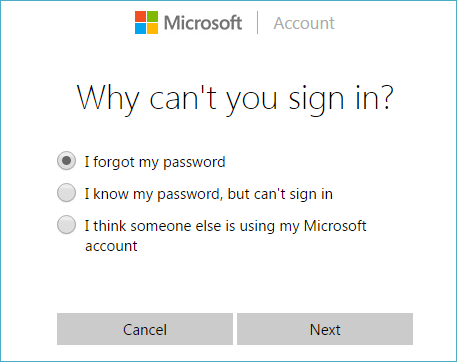
Geben Sie Ihre Microsoft - Kontoinformationen, die entweder die primäre E - Mail - Adresse oder Telefonnummer, von der Captcha - Herausforderung gefolgt sein kann , um zu beweisen , dass Sie ein kein Roboter sind.
Wählen Sie, wie Sie den Sicherheitscode erhalten möchten: E - Mail oder SMS. In jedem Fall müssen Sie einen Teil der alternativen E-Mail-Adresse oder Telefonnummer mit Ihrem Konto verbundene Dienstleistungen zu erbringen.
Klicken Sie auf Code senden und geben Sie den Sicherheitscode , den Sie erhalten haben.
Geben Sie Ihr neues Passwort (muss sein 8-Zeichen lang auf mehr). Sie erhalten eine Meldung erhalten, dass Sie wissen, dass Ihr Konto wiederhergestellt wurde im Stich gelassen. Klicken Sie auf Weiter, um die Aufgabe abzuschließen.
Gehen Sie zurück zu Ihrem Computer und versuchen Sie es erneut anmelden.
Hinweis: Damit Sie Ihren Computer , um sich bei Ihrem Konto muss mit dem Internet verbunden werden. Wenn alles wie erwartet funktioniert, werden Sie wieder zurück in Ihrem Konto.
Ich hoffe das hilft.
Grüße,
Lokesh
0 Stimmen
00Hallo Thomas,
Der Prozess Ihr Passwort in Windows 10 zurückzugewinnen ist sehr ähnlich wie es in Windows 8 war und oben, wenn auch mit einigen geringfügigen zwickt. Hier ist, wie Sie sowohl Ihre Microsoft Live 10 Login wiederherstellen können, sowie die Anmeldeinformationen für andere Benutzer mit dem lokalen Computer registriert.Verwenden Sie das Passwort Reset Tool für Microsoft Live Accounts
Die erste (und offensichtlichste) Lösung zur Verfügung von Anfang an ist das Standard - Passwort - Reset - Funktion zur Verfügung zu verwenden Microsofts Passwort - Reset - Website . Dort finden Sie drei Möglichkeiten zu finden, und für diesen speziellen Fall, müssen Sie die "Passwort vergessen" Auswahl folgen wollen, wenn Sie irgendwelche Konten zu erholen sind versucht, die Ihre Online-Identität gebunden sind.
Sobald Sie es durch diese Schritte zu machen, werden Sie mit dem allgemein bekannten Recovery-Prozess begrüßt werden, dass die meisten großen Unternehmen verwenden, wenn Sie versuchen, zu überprüfen, ob Sie wirklich sind, wer Sie sagen, Sie sind. Wenn Sie eine externe E-Mail oder eine Handy-Nummer mit Ihrem Konto registriert haben, können Sie einen Code zu erhalten, die Ihr Konto eröffnen ohne zusätzliche Aufwand knallt.

Erstellen eines neuen Benutzerkontos Dateien zu speichern
Wenn nichts davon funktioniert, gibt es eine weitere Maßnahme, die Sie ergreifen können, die wird (in einem sehr Umwegen), können Sie den Zugriff auf Ihren Computer wieder zu erlangen.
in Verbindung stehender Artikel
Wie Sie Ihr Passwort Windows - Passwort zu knacken
Hier bei How-To Geek, haben wir viele verschiedene Möglichkeiten abgedeckt Ihr Passwort zurücksetzen, für Windows, aber was, wenn Sie nicht Ihr Passwort zurücksetzen? Es ist Zeit , das Passwort zu knacken , statt. [Artikel lesen] Zuerst starten , indem Sie Ihre Windows - 10 - Installation in das Setup Booten durch die Boot - Reihenfolge im BIOS zu ändern Priorität mit der CD zu nehmen, oder die ISO als Startvolume verwenden Sie stattdessen.
Sobald das Setup beginnt, drücken Sie Shift + F10.
Dies wird eine Eingabeaufforderung öffnen. Von hier aus werden wir die Eingabeaufforderung zu ersetzen Sie den Hilfsprogramm-Manager auf der Login-Bildschirm mit cmd.exe mit den folgenden Befehlen zu verwenden:bewegen d: \ windows \ system32 \ utilman.exe d: \ windows \ system32 \ utilman.exe.bak
copy d: \ windows \ system32 \ cmd.exe d: \ windows \ system32 \ utilman.exe
Sobald dies abgeschlossen ist, verwenden Sie den Befehl "wpeutil Neustart", um die Maschine neu zu starten.
Nachdem Sie wieder auf der Login-Bildschirm sind, klicken Sie auf die Manager-Dienstprogramm. Wenn alles funktioniert hat, sollten Sie unten, um ein cmd.exe Start, wie das Bild zu sehen.
Dies ist die Aufforderung Sie verwenden werden, einen neuen Benutzer mit Administratorrechten aus dem Login-Bildschirm zu erstellen. Geben Sie in den folgenden Befehlen zu ersetzenmit dem Namen, den Sie möchten, auf das neue Konto (keine Möhren) zuzuordnen. net user
Ich hoffe, dass diese Hilfe./ add
net localgroup Administratoren/ add 
Nun schließen Sie die Eingabeaufforderung, Neustart, und Sie sollten Ihren neuen Benutzer im Login-Bildschirm zu sehen.
Klicken Sie hier und geben Sie Ihre frischen Desktop. Auf dem Desktop, klicken Sie rechts auf das Startmenü in der unteren rechten Ecke und wählen Sie "Computerverwaltung".
Navigieren Sie zu "Lokale Benutzer und Gruppen", scrollen Sie nach unten auf das betroffene Konto und rechtsklicken. Wählen Sie die "Set Password" Option, und wählen Sie einen neuen Satz von Anmeldeinformationen Zugriff auf Ihr gesperrtes Konto wieder zu erlangen!

Es sollte angemerkt werden, dass diese Methode nur in vollem Umfang zusammenarbeiten, um Konten wiederherstellen, die vor Ort zu unterzeichnen bezeichnet werden. Wenn Sie Ihr Microsoft Live-Konto-Passwort wieder erhalten müssen, werden Sie es durch die Online-Formulare oben genannten abrufen müssen.

Das heißt, wenn die Online-Recovery-Service nicht funktioniert, werden Sie noch in der Lage sein, alle wichtigen Dateien oder Ordner zugreifen, indem Sie in C auf dem Konto gesperrt worden sein: \ Benutzer, und klicken Sie auf den zugehörigen Ordner.

Grüße,
Ryan
Willkommen bei Reviversoft Answers
ReviverSoft Antworten ist ein Ort, jede Frage haben Sie über Ihren Computer und lassen Sie es von der Fachwelt beantwortet fragen.Könnt Ihr eure Fragen
Stellen Sie Ihre Frage an die Gemeinde jetztÄhnliche Fragen
Ich hielt immer den blauen Bildschirm mit Treiber Power State Failure Fehlermeldung und dann würde mein Computer neu starten. Ich fand Ihr Produkt und es hat nicht mehr passieren. Ich habe gerade eine Anti-Virus (Kaspersky) gekauft und jetzt ist es wieder zu tun. Es ist so frustrierend. Mein Computer ist nur 6 Monate alt. Es ist ein Asus Desktop.ANTWORTEN ANZEIGEN8Vollständige Frage zeigenIch habe Driver Reviver seit Januar 2013 hatte gerade erst begonnen, und es gibt mir diese Fehlermeldung heute am 6. Oktober 2013.ANTWORTEN ANZEIGEN19Vollständige Frage zeigenapparemment vous ne pouvez corriger que 10 erreursANTWORTEN ANZEIGEN9Vollständige Frage zeigenHaben Sie Probleme mit Ihrem PC?Führen Sie mit einen kostenlosen PC-Scan durch Driver Reviver jetzt.HerunterladenKostenlosen Scan startenUnternehmen| Partner| EULA| Rechtlicher Hinweis| Meine Informationen nicht verkaufen/teilen| Meine Cookies verwaltenCopyright © 2024 Corel Corporation. Alle Rechte vorbehalten. Nutzungsbedingungen | Privatsphäre | Cookies -
